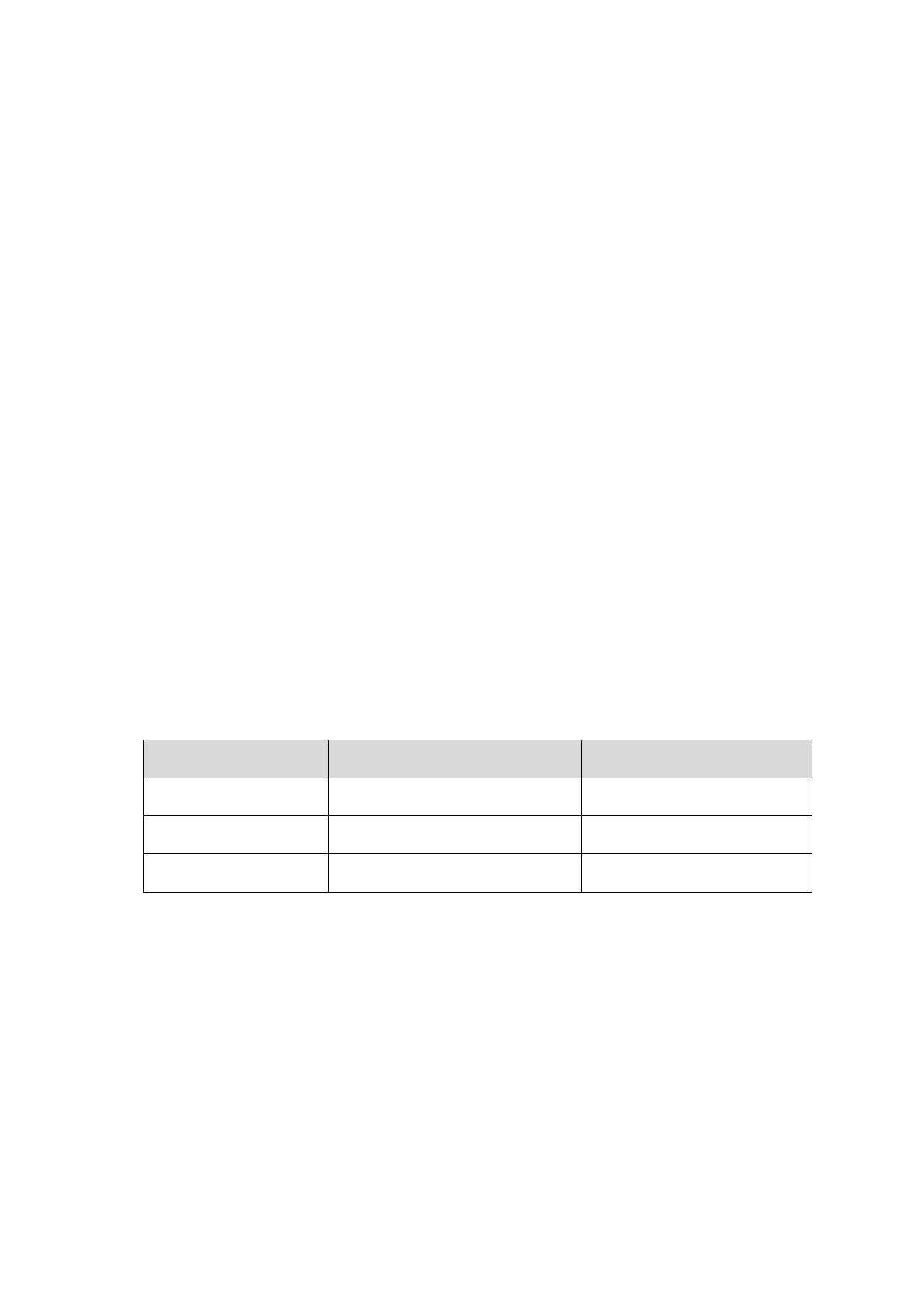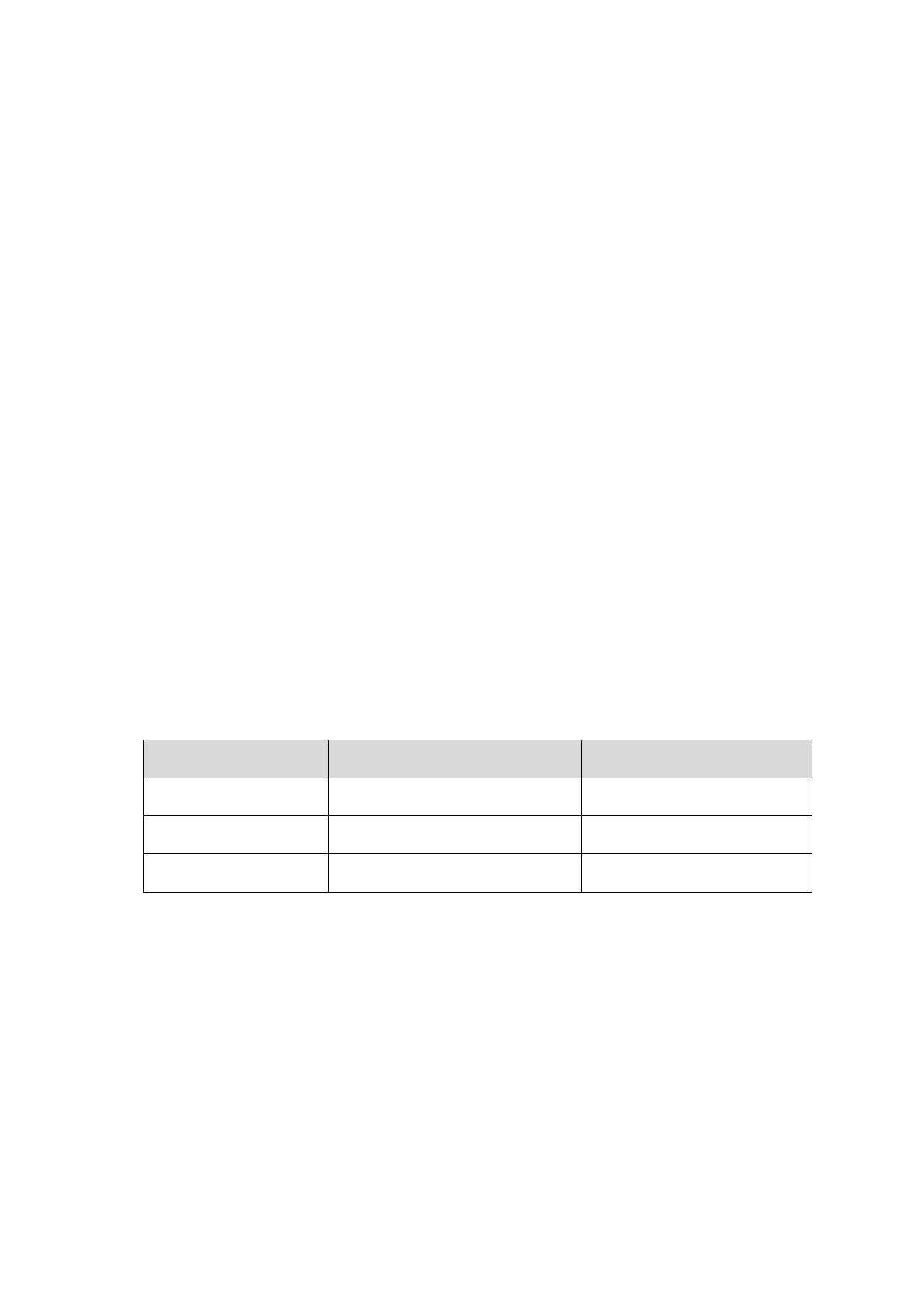
3
Systemanforderungen
1. Unterstützung für die Schnittstellen USB 3.1 2. Gen. (10 Gbit/s) oder USB 3.1 1. Gen. (5 Gbit/s)
USB (Universal Serial Bus) ist ein Schnittstellenstandard für serielle Eingabe/Ausgabe, mit dem
verschiedene Geräte angeschlossen werden. Die Datenübertragungsgeschwindigkeit der T5 ist bei
USB 3 (USB 3.1, 2. Gen. und USB 3.1, 1. Gen., im Folgenden gemeinsam als „USB 3“ bezeichnet)
optimal. Bei Verwendung einer älteren Version wie etwa USB 2.0 oder 1.1 kann die Leistung wegen
Schnittstellenbeschränkungen dieser älteren Versionen geringer ausfallen.
* Die Leistung kann je nach System des Benutzers, mit dem die T5 verbunden ist, unterschiedlich
sein. Auch bei Nutzung von USB 3.0-Verbindungen erreicht die T5 möglicherweise nicht die
optimale Leistung, wenn Ihr System UASP (USB Attached SCSI Protocol) nicht unterstützt. Sorgen
Sie dafür, dass Ihr System UASP unterstützt.
2. Empfohlene Betriebssysteme für den Einsatz von Sicherheitssoftware
Für den Einsatz von Sicherheitssoftware für die T5 empfehlen wir, dass das Betriebssystem die
folgenden Voraussetzungen erfüllt:
• Windows-Betriebssystem: Windows 7 oder höher
• Mac-Betriebssystem: Mac OS X 10.9 oder höher
• Android: Android KitKat (Ver. 4.4) oder höher
3. Dateisystem
Die T5 ist werksseitig mit dem Dateisystem exFAT formatiert, das von den Betriebssystemen
Windows, Mac und Android unterstützt wird. Ob Daten in einem bestimmten Format von Ihrem
Computer gelesen oder auf den Computer geschrieben werden können, hängt vom jeweiligen
Betriebssystem ab (siehe nachstehende Tabelle). Wenn Sie die T5 nur unter einem einzigen
Betriebssystem einsetzen, ist eine Formatierung der T5 mit dem geeigneten Dateisystem dieses
Betriebssystems zu empfehlen. Beispiel: Einschränkungen der Betriebssysteme beim
Lesen/Schreiben in Dateisystemen
Dateisystem Windows-Betriebssystem Mac-Betriebssystem
exFAT Lesen und Schreiben Lesen und Schreiben
NTFS Lesen und Schreiben Nur Lesen
HFS Nicht erkennbar Lesen und Schreiben
* Wenn Sie exFAT unter mehreren Betriebssystemen nutzen, wird das Schreiben von Daten
möglicherweise gesperrt und Sie können Daten ggf. nur lesen. Wenn dieses Problem auftritt,
können Sie den Schreibzugriff wiederherstellen, indem Sie die folgenden Anweisungen befolgen.
• Mac-Betriebssystem: Schliessen Sie die T5 wieder an Ihren Mac an und führen Sie den Befehl
„Auswerfen“ aus.
• Windows-Betriebssystem: Wenn das Benachrichtigungsfenster angezeigt wird, laut dem kein
Schreibzugriff besteht, klicken Sie auf „Überprüfen und reparieren“, um den Datenträger mit
dem Befehl CHKDSK zu überprüfen. Wenn Sie die Benachrichtigung geschlossen haben, ohne
den Datenträger überprüft zu haben, können Sie dies nachholen, indem Sie das Laufwerk
auswählen und mit der rechten Maustaste auf „Eigenschaften“, dann auf „Extras“ und auf
„Fehlerüberprüfung“ klicken.